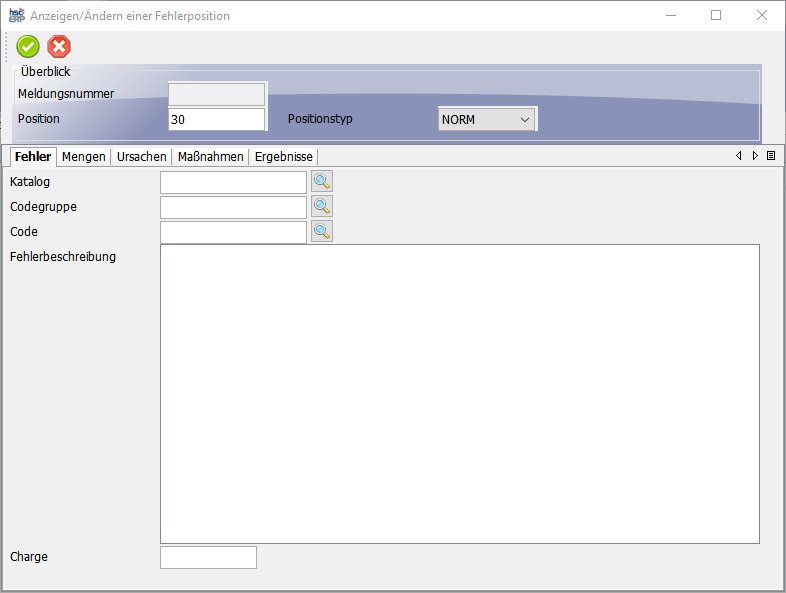Lieferantenreklamation: Unterschied zwischen den Versionen
K (1 Version importiert) |
|
(kein Unterschied)
| |
Aktuelle Version vom 16. November 2017, 12:10 Uhr
Die Funktion Lieferantenreklamation hilft Ihnen dabei Reklamationen für Lieferungen zu erstellen, zum Beispiel wenn eine Ware beschädigt geliefert wurde.
Die Funktion finden Sie im Menü unter Qualitätsmanagement.
Inhaltsverzeichnis
Neue Lieferantenreklamation erstellen
Um eine neue Lieferantenreklamation zu erstellen reicht es aus, die notwendigen Kopfdaten zu füllen und die Lieferantenreklamation zu speichern.
Öffnen einer Lieferantenreklamation
Um eine bereits bestehende Lieferantenreklamation zu öffnen können Sie zum einen die Meldungsnummer in das gleichlautende Feld "Meldungsnummer" eintragen und die "Enter"-Taste drücken.
Kennen Sie die Meldungsnummer nicht, dann benutzen Sie das Lupensymbol ![]() neben dem Feld "Meldungsnummer". Über dieses öffnen Sie die Suchmaske. Wenn Sie das gesuchte Angebot gefunden haben, markieren Sie diese und klicken Sie auf das grüne Häkchen
neben dem Feld "Meldungsnummer". Über dieses öffnen Sie die Suchmaske. Wenn Sie das gesuchte Angebot gefunden haben, markieren Sie diese und klicken Sie auf das grüne Häkchen ![]() .
.
Eintragen der Kopfdaten
Alle Felder die mit einem roten Kreuz markiert sind müssen ausgefüllt werden!
Geben sie im Reiter Kopfdaten alle nötigen Daten ein, die für ihre Lieferantenreklamation notwendig sind.
Sie müssen einen Lieferant, eine externe Nummer, eine Materialnummer und eine Beschreibung auswählen.
Beginnen Sie am besten mit dem Lieferant. Sofern Sie die Lieferantennummer wissen, können Sie diese direkt in das Feld eintragen.
Kennen Sie die Lieferantennummer nicht, benutzen Sie die Lupe rechts neben dem Feld und suchen ![]() Sie sich den gewünschten Lieferant heraus.
Sie sich den gewünschten Lieferant heraus.
Über das Pflichtfeld externe Nummer können Sie eine externe Referenz hinterlegen. Der Inhalt dieses Feldes wird in der Lieferantenreklamation in den Kopfdaten gedruckt. Dieses Feld kann Zahlen und Buchstaben enthalten.
Positionsdaten
Legen sie im Reiter Positionsdaten die Fehler-Positionen fest die in der Reklamation stehen sollen.
Wenn sie über den Button ![]() eine neue Fehlerposition hinzufügen erscheint folgendes Fenster.
eine neue Fehlerposition hinzufügen erscheint folgendes Fenster.
Mithilfe dessen können Sie nun einen Fehler hinzufügen. Wählen Sie dazu den richtigen Fehlercode aus und beschreiben Sie den Fehler. Geben Sie nun noch die Mengen an die den Fehler enthalten.
Weitere Funktionen
- Mengen
- Dokumente
- Ereignisse
- Maßnahmen
- Klassifizierung
- Team Mitglieder
- Checklisten
- Systemdaten
Lieferantenreklamation speichern
Lieferantenreklamation drucken
Drucken sie die Lieferantenreklamation in ein vorgefertigtes Formular